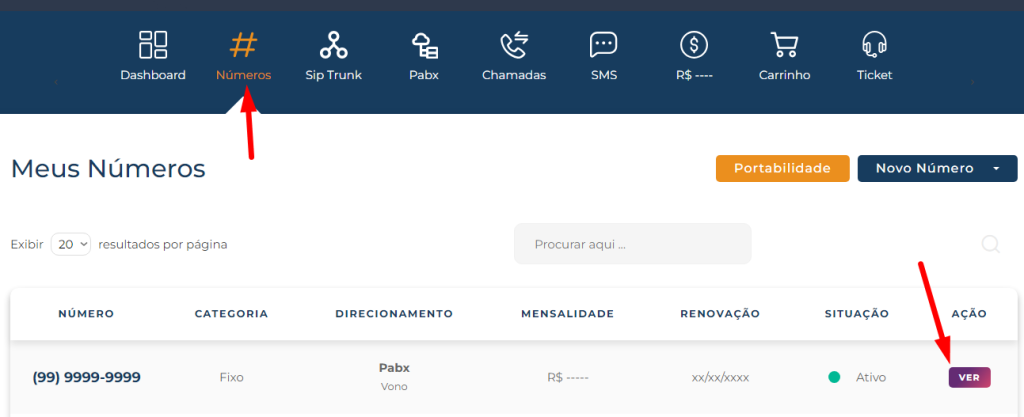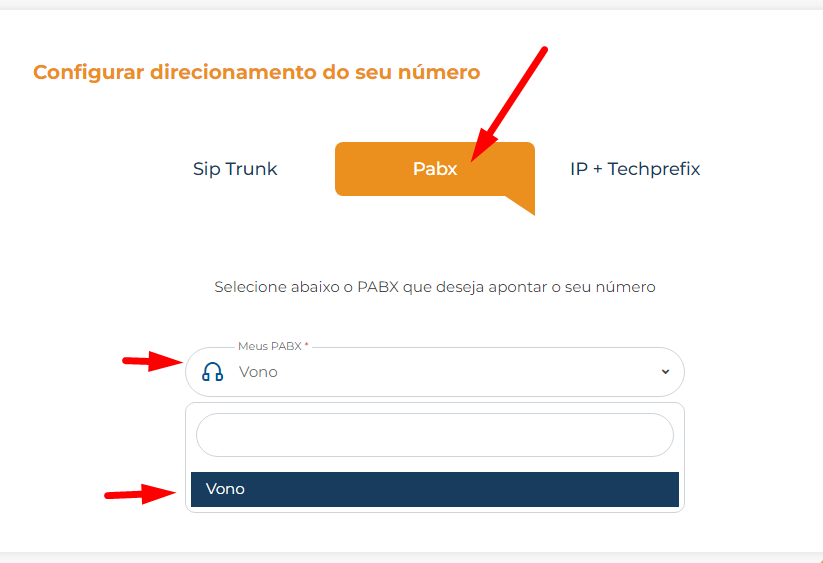Comprou um PABX e não sabe por onde começar? siga o passos a passo abaixo.
O PABX tem varias funções como:
– Relatório de gravação.
– Gravação das ligações.
– URA.
– Fila de atendimento.
– Gerenciamento de horários de atendimento.
– Siga-me (direcionamento para ramal ou numero externo).
– Transferência de chamadas entre ramais.
– Entre outras funções.
1. Direcionamento do número
1.1 – Iniciando o direcionamento
Dentro do Meu Vono, clique em Números depois em Ver.
2. Criando os ramais
2.1 – Agora realize a criação dos ramais que serão utilizados, siga o Manual de criação dos ramais.
3. Planejamento do fluxo de atendimento
Antes de iniciar a criação é bom planejar, Veja alguns exemplos.
3.1 – Nesse momento precisa pensar como será o fluxo do seu atendimento, vou deixar alguns exemplos que poderá ser utilizado, porem cada configuração irá depender de cada estrutura de atendiemento.
3.2 – É importante planejar como será feito, pois facilita muito no momento da criação e das próximas configurações.
4.1 – Agora vamos criar as filas de atendimento, pense em quais filas você irá precisar, como suporte, comercial, financeiro..
4.2 – Depois de planejar quais serão as filas vamos dar inicio a configuração, Clique e veja como configurar.
4.3 – Dica: se todos os ramais irá atender qualquer opção da URA crie apenas 1 fila, assim facilitará a configuração.
4.4 – Se você não terá uma URA pule para o Tópico [8]
5. Áudio (Opcional)
5.1 – Essa configuração só será necessária criar caso você for usar uma URA de atendimento ou mudar a musica de espera da fila de atendimento.
5.2 – Depois de separar os áudios, vamos coloca-lo dentro do painel, Clique e veja como configurar.
❕Se não tem um áudio e quer um Personalizado, Entre em contato com nosso comercial e solicite.
6. Horários de atendimento (Opcional)
6.1 – Para criar horários personalizados onde, fora do horário de expediente: reproduza uma mensagem de voz, desligue a ligação ou podendo até enviar para outra URA, crie um perfil de horário de atendimento.
6.2 – Caso queira saber um modelo consulte o tópico [3.] para ter alguns exemplos de fluxo de atendimento
6.3 – Veja Como criar o Perfil de Horario.
7.1 – Vamos dar inicio a Ura de Atendimento, onde nela será onde irá escolher as opções de sua escolha.
7.2 – Para configurar sua URA, Siga nosso Manual de configuração.
8. Direcionamento do número
8.1 – Depois de realizar todas as configurações anterior temos que juntar a ligação que está entrando e direcionar ela para o destino que precisamos
8.2 – Sendo assim precisamos trocar o direcionamento dentro do PABX, Siga o manual de como Direcionar o número.
9. Autenticação
9.1 – Agora para receber as ligações realize o login/autenticação nos locais, caso precise de algum Softphone temos alguns em nossa Central de download.
9.2 – Realize o processo de autenticação em todos os locais necessário para estar atendendo as ligações.
10. Testes
10.1 – Agora precisamos realizar os testes, Ligue para o seu número e veja se irá chegar no destino final como foi feito nas configurações criada por você anteriormente.
10.2 – Caso queira ver por onde está transitando a ligação dentro do painel do PABX vá em CallCenter -> Módulo Recepcionista.
10.3 – Com essa verificação será mais fácil entender onde a ligação não está passando ou como está chegando no seu Ramal.